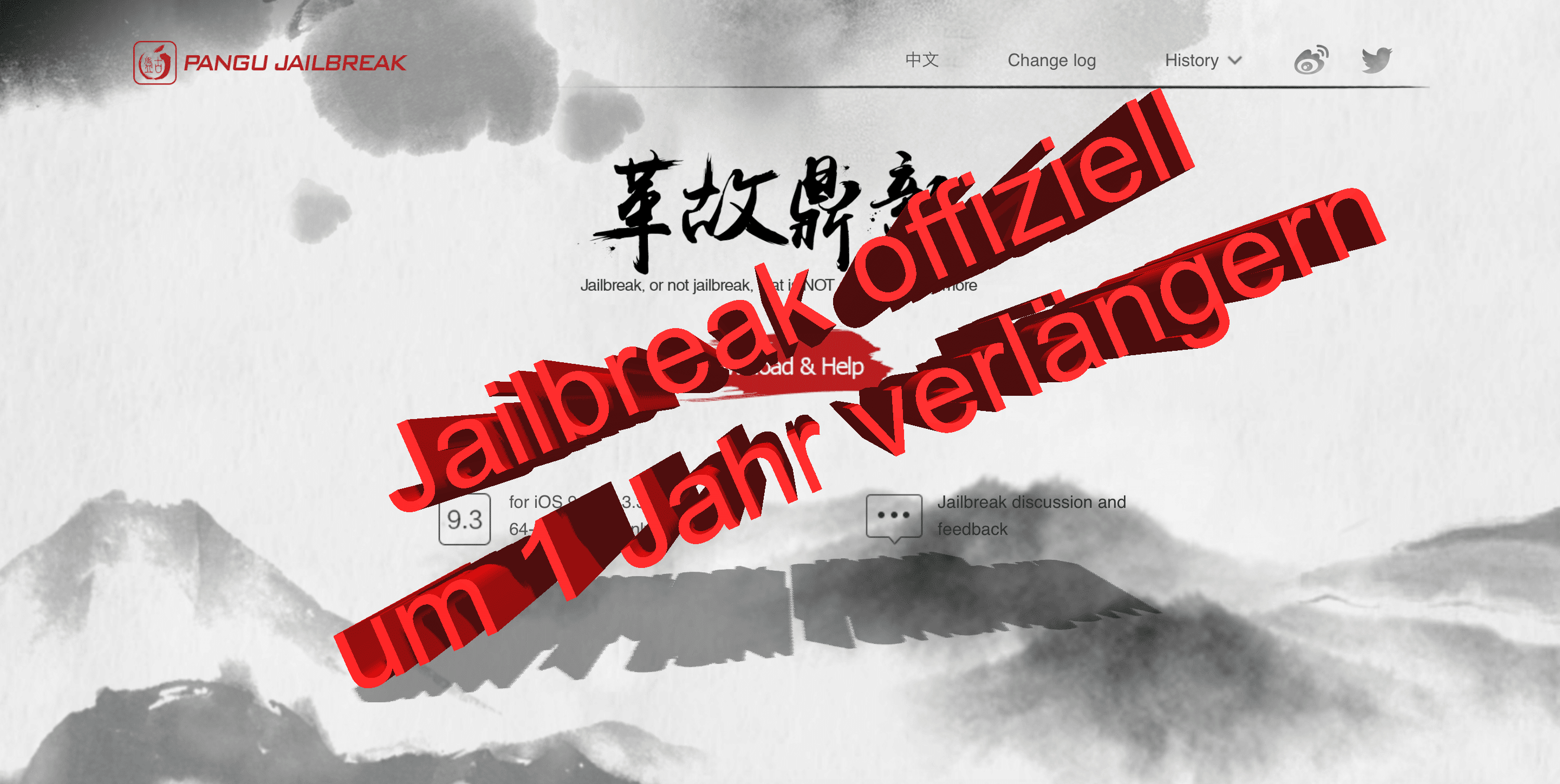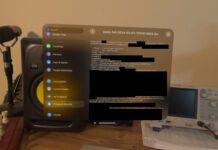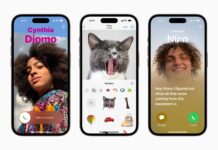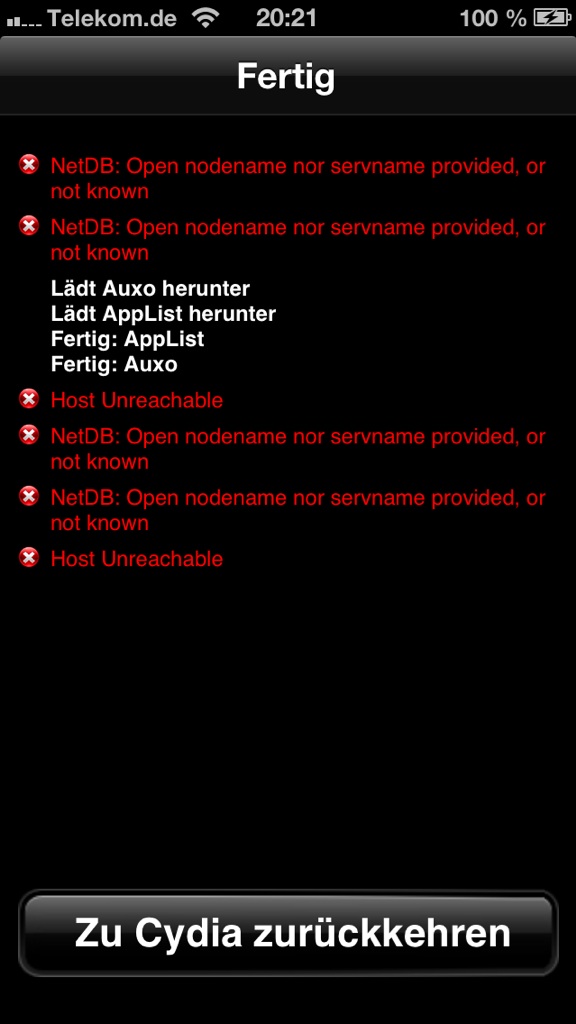Der Pangu Jailbreak welcher seit letzter Woche auch auf englisch verfügbar ist, ist nur 7 Tage lang gültig (Anleitung gibts hier). Danach muss man über Cydia Impactor auf dem Mac/PC die Pangu App neu signieren lassen. Da dies für viele nervig ist und nicht jeder im Besitz eines kostenpflichtigen Apple Developer Accounts ist, hat Pangu nun Version 1.1 des Jailbreak Tools veröffentlicht. Mit der neuen Version kann man das Zertifikat von 7 Tagen verlängern, sodass ihr euch nicht mehr darum kümmern braucht. Die komplette Anleitung gibt es in diesem Beitrag für euch. 🙂
Die Schritt-Für-Schritt Anleitung
Als erstes müsst ihr euch Cydia Impactor für euer Betriebssystem herunterladen. Hier findet ihr die Downloadlinks, klickt einfach auf euer Betriebssystem: Mac OS X, Windows, Linux (32-bit), oder Linux (64-bit).
Anschließend benötigt ihr die Pangu 1.1 .ipa Datei. Diese könnt ihr euch hier herunterladen: Download.
Auf eurem iDevice müsst ihr nun alle Apps im Multitasking löschen. Hierzu klickt ihr einfach zwei mal hintereinander schnell auf den Homebutton und wischt anschließend bei allen Apps von unten nach oben um diese zu schließen.
Wenn ihr bereits einen Jailbreak habt, löscht ihr nun als nächstes die Pangu App von eurem Homescreen. Hierzu lasst ihr einfach euren Finger auf der Pangu App drauf bis die Apps zum wackeln anfangen. Anschließend tippt ihr links oben auf das kleine x und löscht die App.
Nun müsst ihr bei eurem Gerät einen Neustart ausführen, sodass euer Jailbreak deaktiviert wird.
Wenn ihr dies nun gemacht habt müsst ihr euer Gerät per Lightning Kabel mit eurem Mc/PC verbinden und anschließend der Verbindung – falls nicht schon erledigt 😉 – vertrauen.
Jetzt müsst ihr Cydia Impactor öffnen (wenn ihr unter Windows seid, öffnet das Programm nicht als Administrator!) und die heruntergeladene .ipa Datei mittels Drag & Drop in Cydia Impactor ziehen.
Nun werdet ihr aufgefordert eure Apple ID und das zugehörige Passwort einzugeben, damit alles vorbereitet werden kann. Bei diesem Schritt braucht ihr keine Angst zu haben, denn die eingegebenen Daten werden nur an Apple gesendet damit ihr ein Zertifikat bekommt und die App auf eurem iPhone/iPad installieren könnt.
Wenn dies nun erfolgreich war wird die App auf eurem iPhone installiert sein und ihr öffnet diese App nicht!
Wechselt in die Einstellungen und wählt dort Allgemein aus. Nun scrollt ihr bis zum Ende der Seite bis ihr den Punkt Profile oder Geräteverwaltung findet.
In diesem Unterpunkt müsst ihr nun dem Profil von eurer Apple ID vertrauen.
Jetzt könnt ihr die Pangu App öffnen und erlaubt der App euch Benachrichtigungen zu schicken.
In der App findet ihr den Punkt „Use embedded certificate effective until April 2017″. Diesen Punkt aktiviert ihr nun und klickt anschließend auf den Start Button. Nun müsst ihr noch euer Gerät manuell sperren und warten.
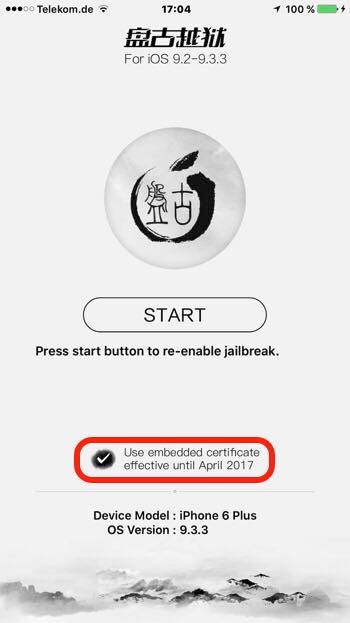
Im gesperrten Zustand bekommt ihr nun eine Push-Benachrichtigung. Zu diesem Zeitpunkt ist der Jailbreak erfolgreich gewesen und hierbei ist es nun wichtig, dass ihr wartet (nicht euer Gerät entsperren!). Euer Gerät wird noch einen Respring durchführen (Das Apple Logo erscheint kurz) und dann ist alles abgeschlossen.
Nach dem Respring sollte nun auch das 7tägige Zertifikat ersetzt worden sein mit einem Zertifikat welches im April 2017 abläuft. Ihr könnt dies überprüfen indem ihr wieder zu dem Profil wechselt: Einstellungen –> Allgemein –> Profil oder Einstellungen –> Allgemein –> Geräteverwaltung. Dort ist nun euer altes Profil mit einem chinesischen Zertifikat ausgetauscht.
Falls ihr eine Anleitung zum signieren der App mit Bildern benötigt, legen wir euch diesen Beitrag von uns Nahe.
Für Fragen verwendet einfach die Kommentar-Funktion am ende des Beitrages und wir helfen euch gerne weiter! 🙂
[message_box title=“ACHTUNG“ color=“yellow“]Ihr müsst euch im Klaren sein, dass bei dieser Methode eure UDID (die eindeutige Gerätenummer von eurem iPhone/iPad/iPod touch) bei einem chinesischen Apple Entwickler Account hinterlegt ist.
Ansonsten würde das Zertifikat nicht funktionieren. Wenn ihr nicht möchtet, dass eure UDID übertragen wird, müsst ihr auf der 7-Tage Methode bleiben und alle 7 Tage die Pangu App erneut signieren.[/message_box]
[message_box title=“Super Beitrag?“ color=“yellow“]Wenn euch dieser Beitrag gefallen hat, freuen wir uns über ein Gefällt mir auf unserer Facebook Seite! 🙂 Gerne dürft ihr diesen Beitrag mit euren Freunden oder in diversen Gruppen teilen. 🙂
Wenn ihr uns unterstützen möchtet, könnt ihr uns eine kleine Spende für den Erhalt unserer Server zukommen lassen. 🙂
[/message_box]